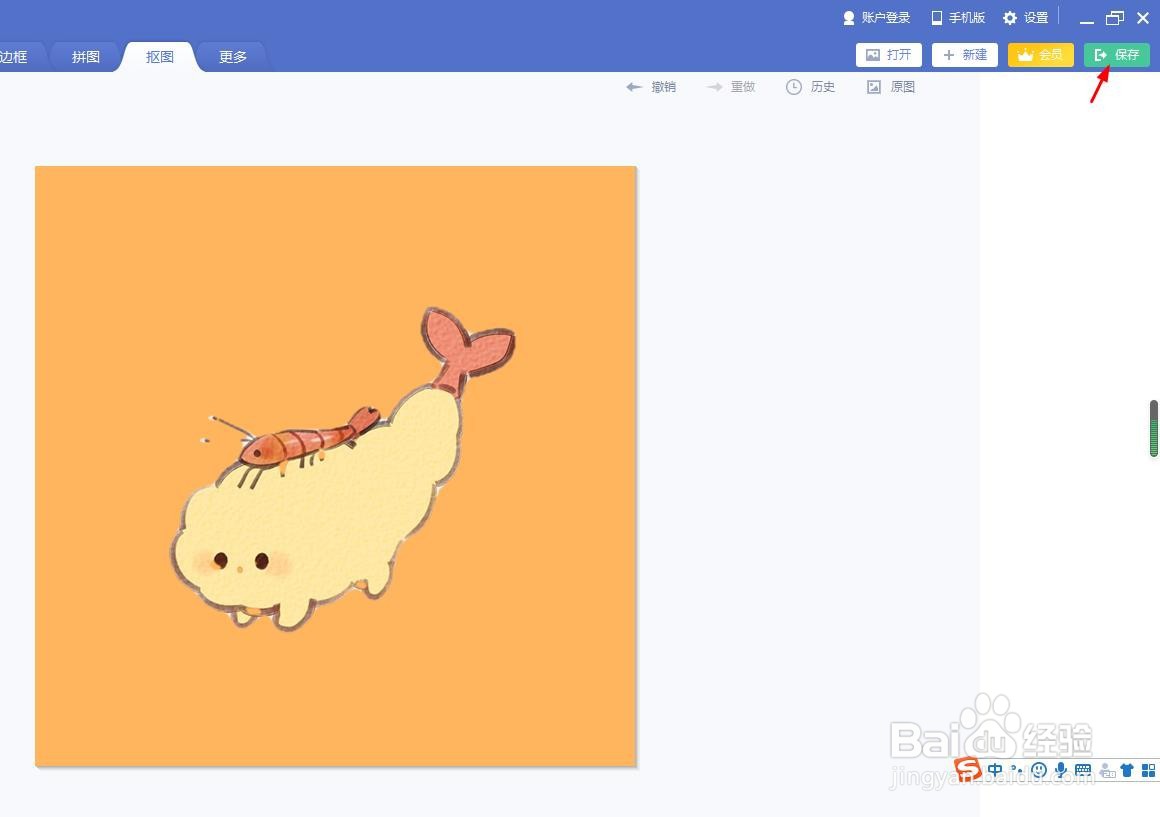电脑版的美图返鸯烩斥秀秀也是我们经常用来修图的软件,抠图、调整大小都很方便,那么电脑美图秀秀怎么换照片背景呢?下面就来介绍一下电脑美图秀秀中换照片背景的方法,希望对你有所帮助。

电脑美图秀秀怎么换照片背景
1、第一步:打开美图秀秀软件,选择菜单栏中的“抠图”。
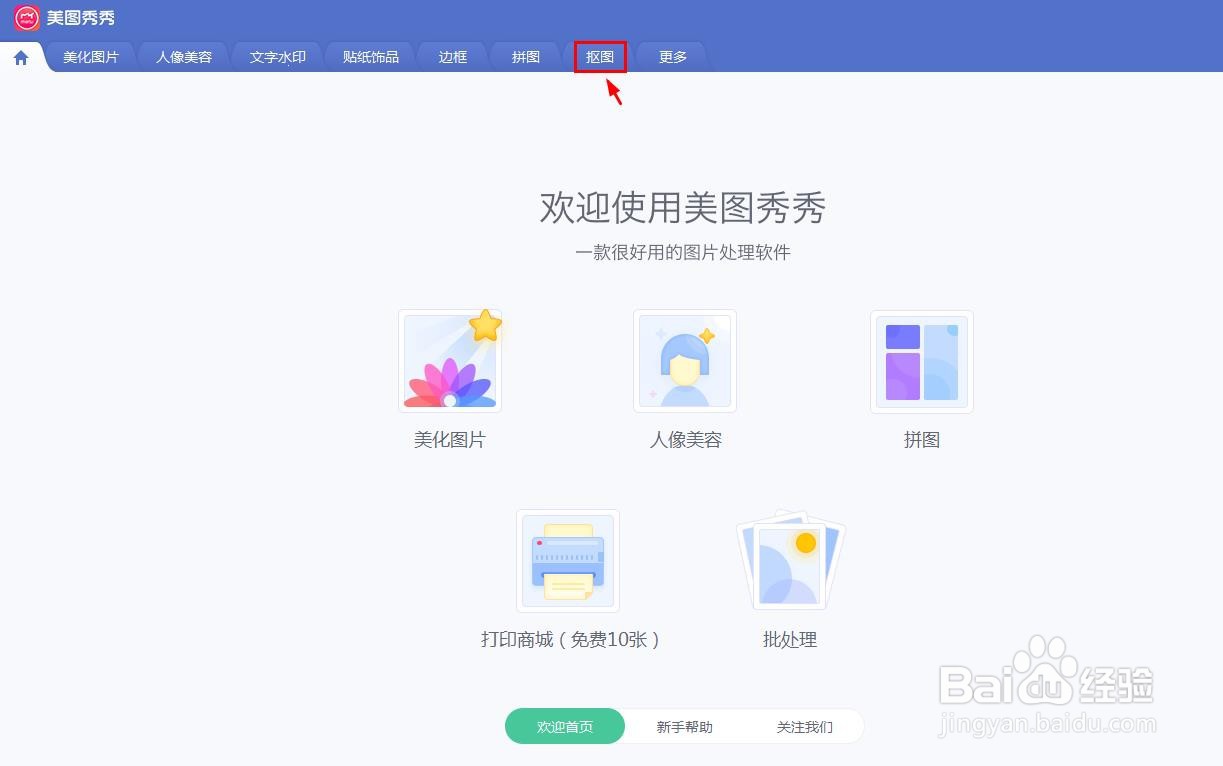
2、第二步:在抠图界面中,单击绿色的“打开图片”按钮。
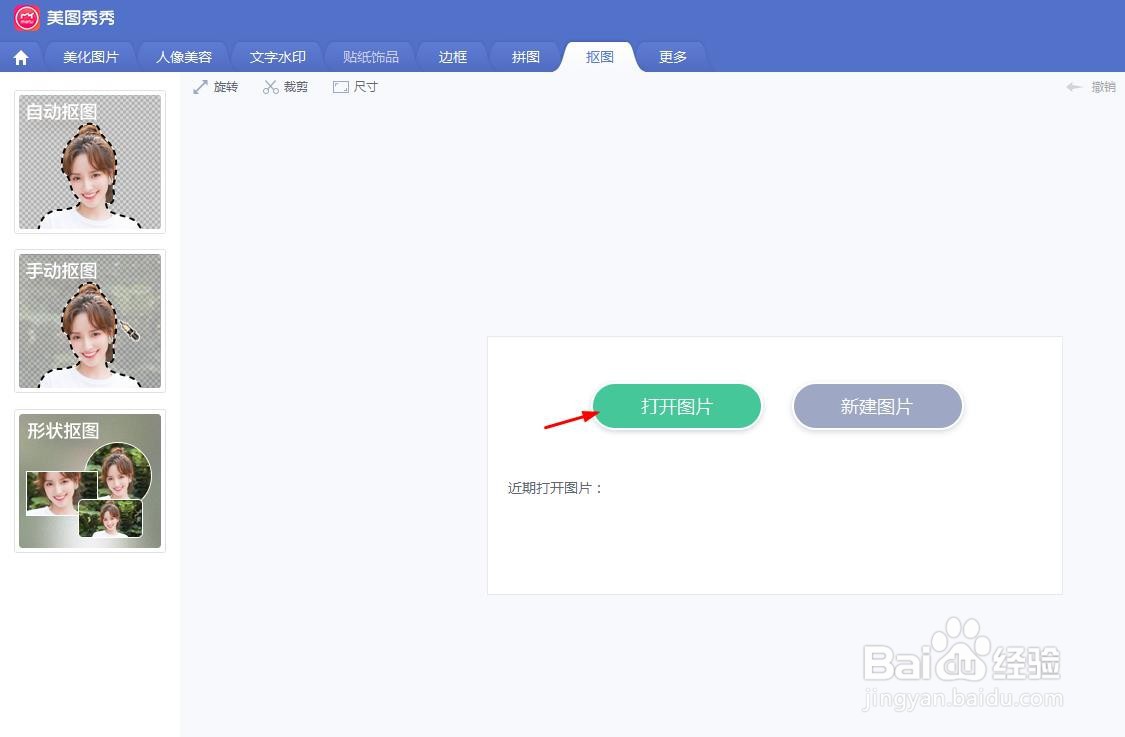
3、第三步:在弹出的打开图片对话框中,选中并打开一张需要抠图换背景的图片。
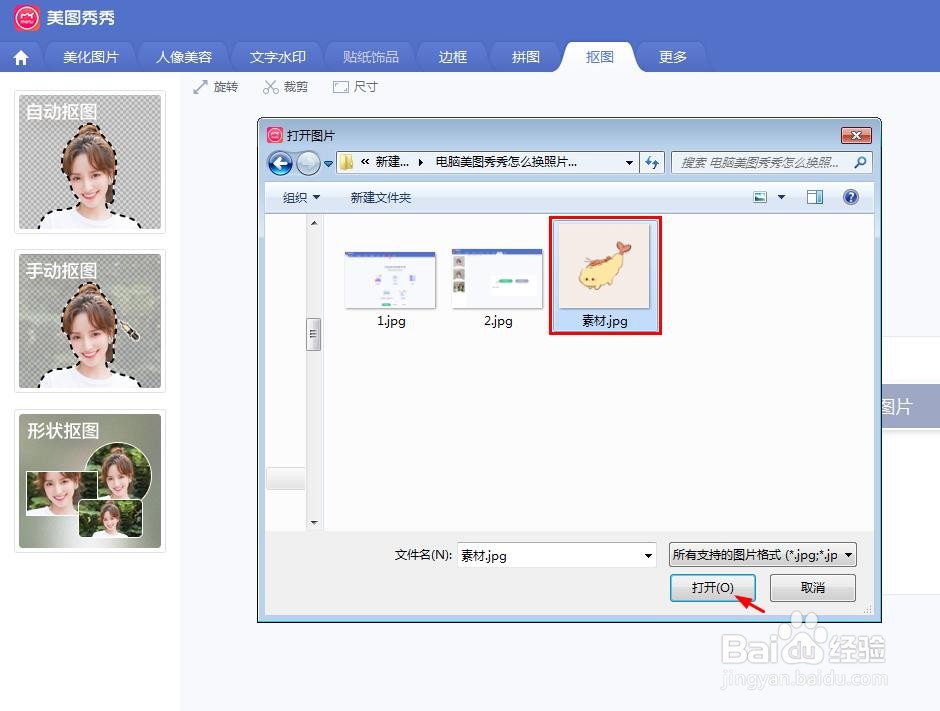
4、第四步:在左侧的抠图类型中,单击选择“自动抠图”。
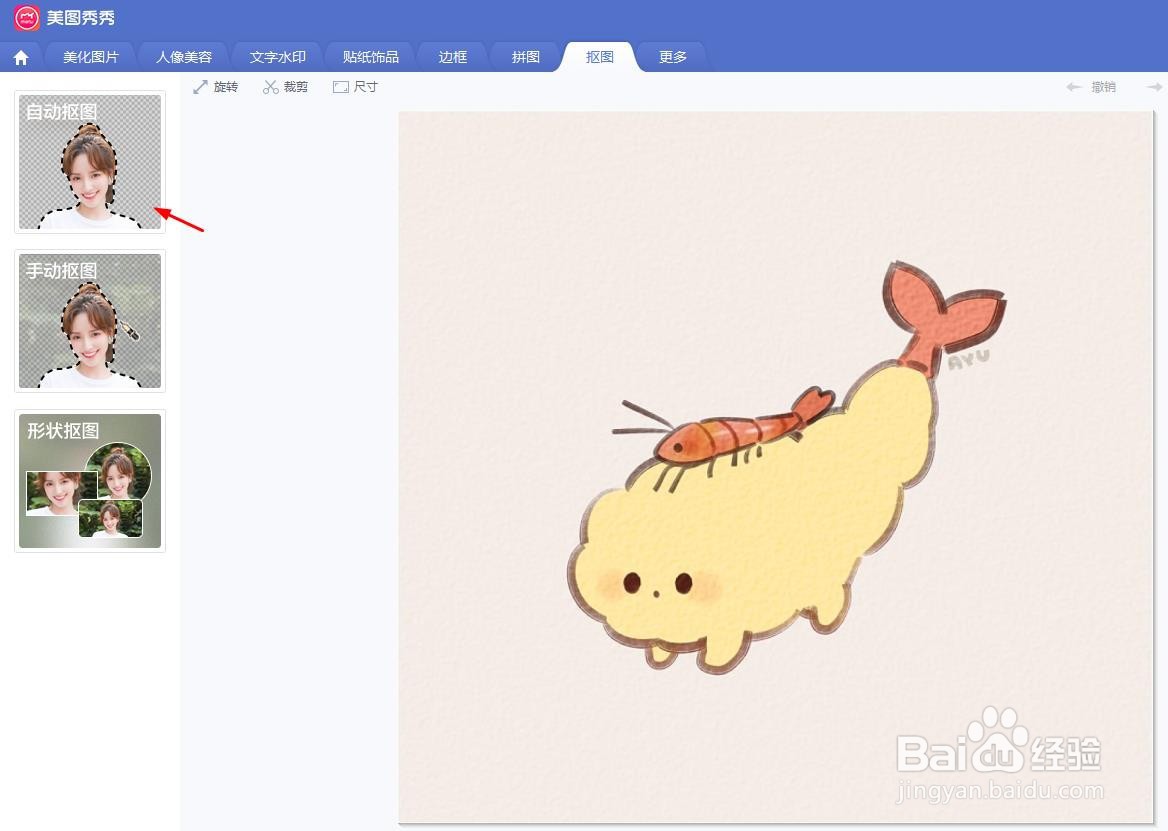
5、第五步:在抠图界面中,我们选中要保留的区域,并单击下方“完成抠图”按钮。
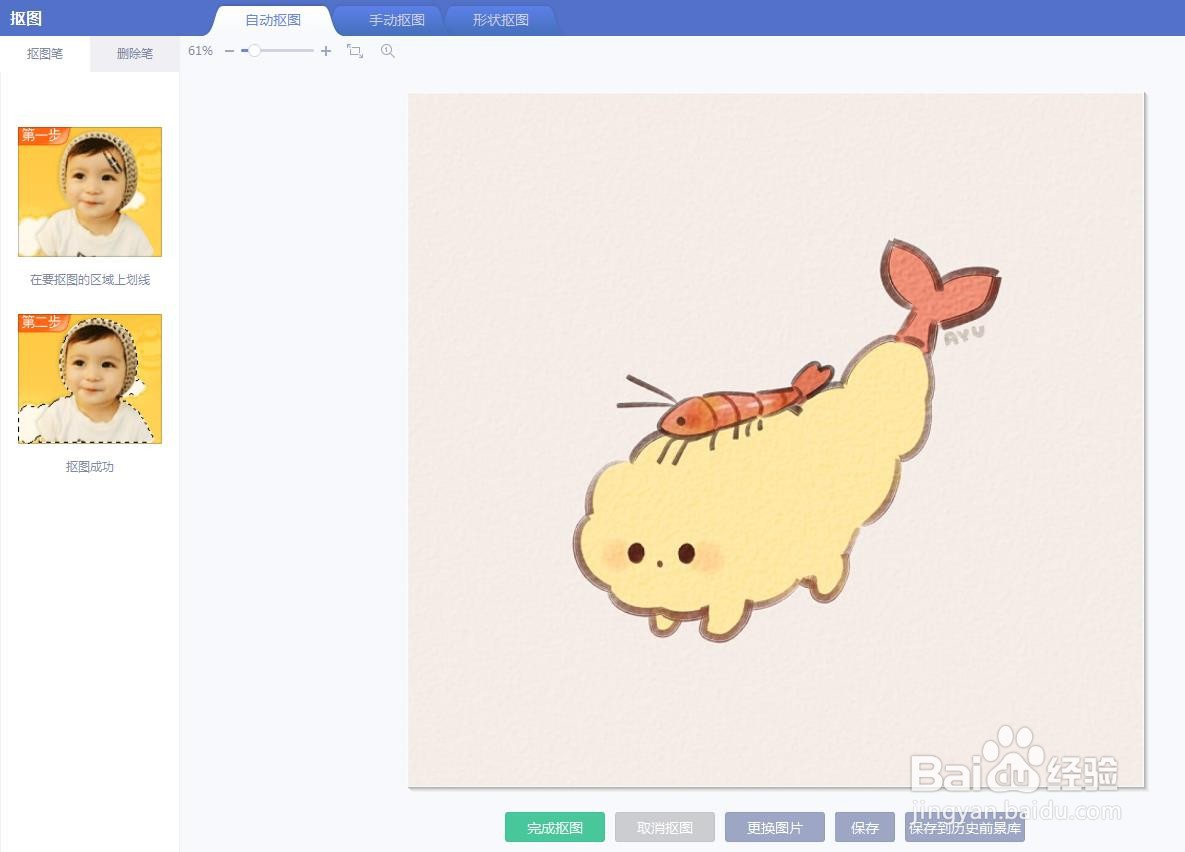
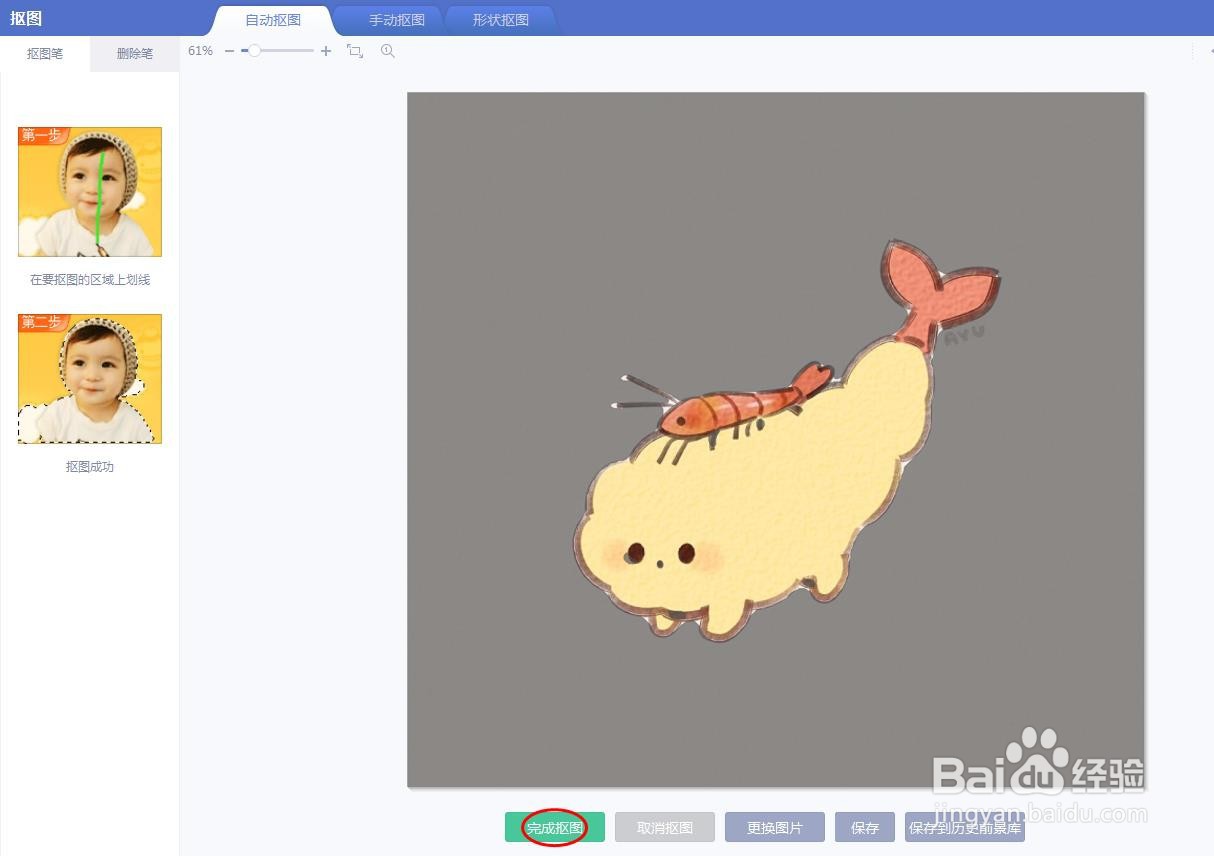
6、第六步:进入杂志背景界面中,我们拖动抠好的图四周的边框,拖动成所需大小。
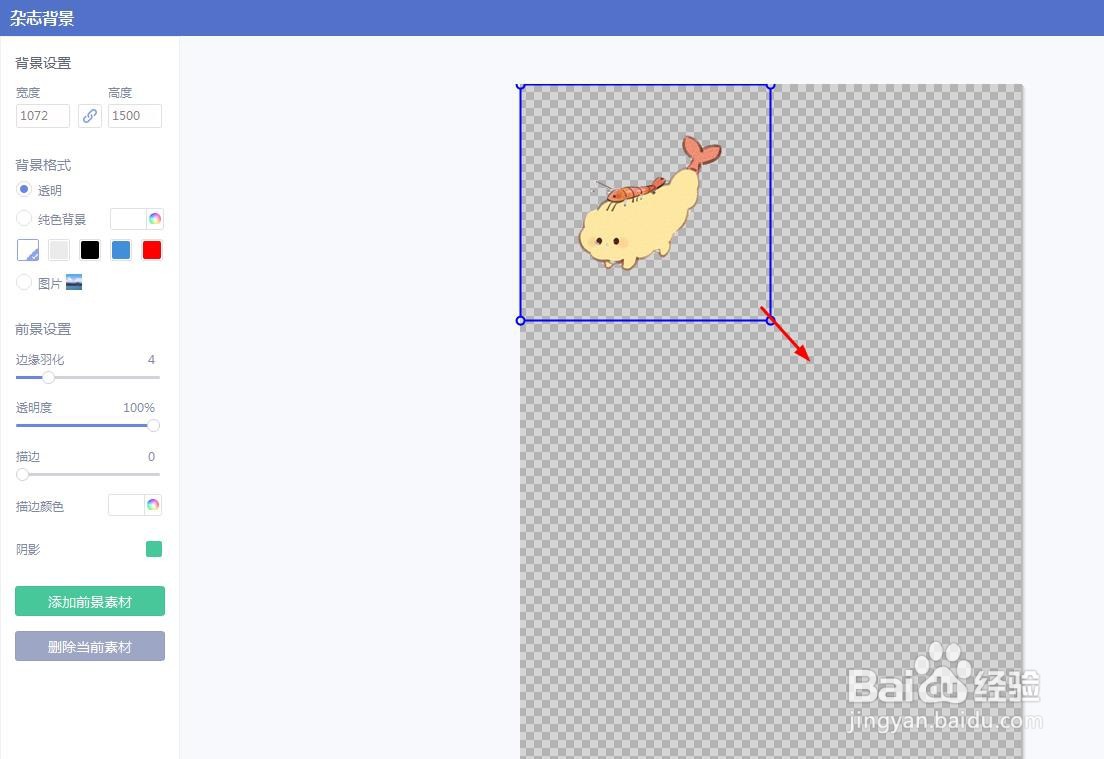
7、第七步:在左侧背景颜色中,单击选择自己喜欢的颜色。
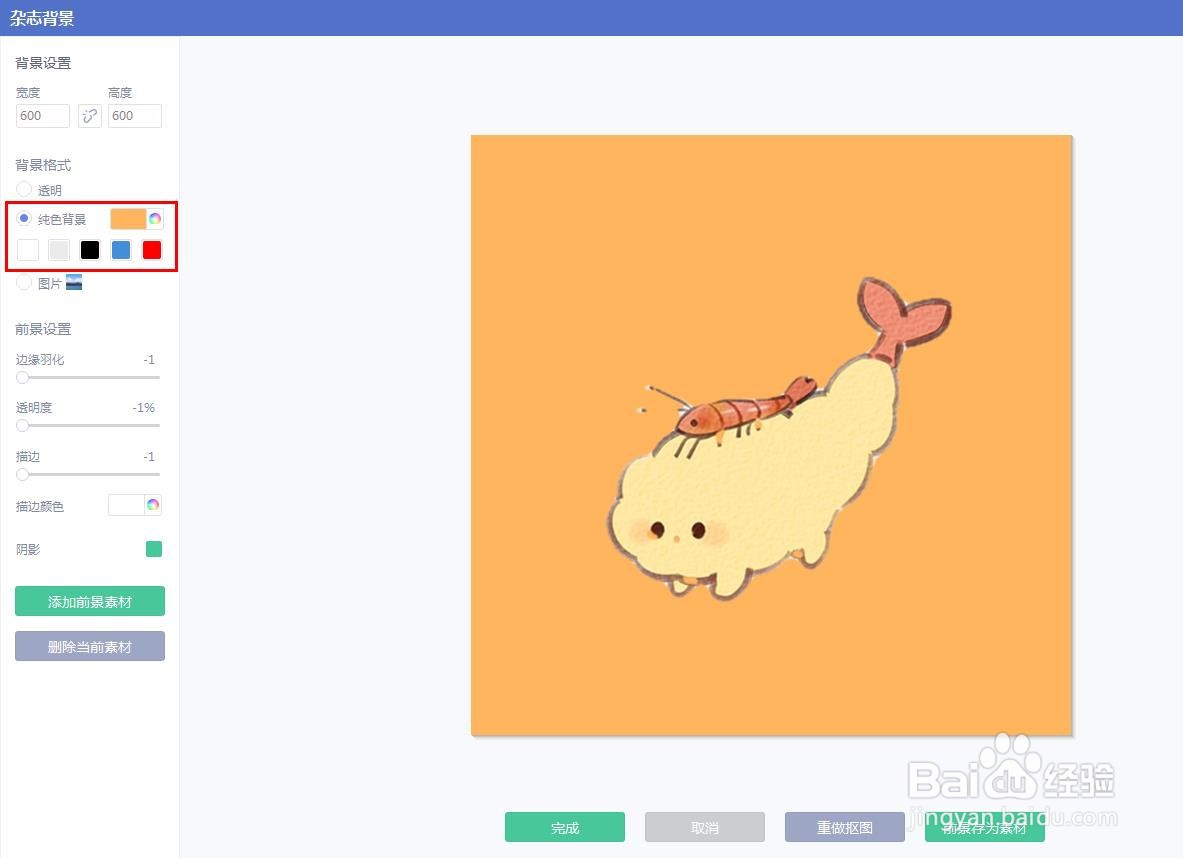
8、第八步:单击右上角“保存”按钮,将换好背景的图片保存即可。